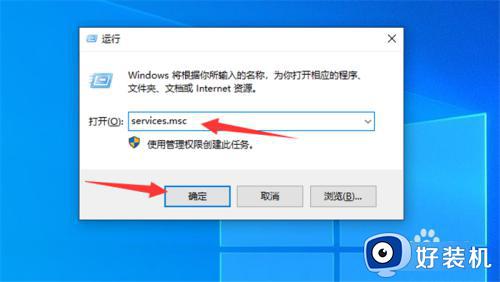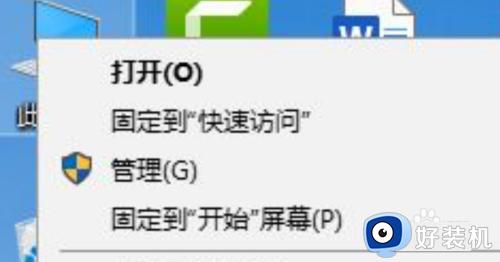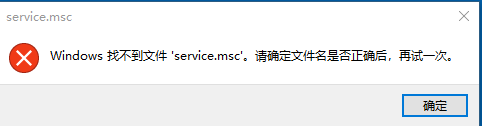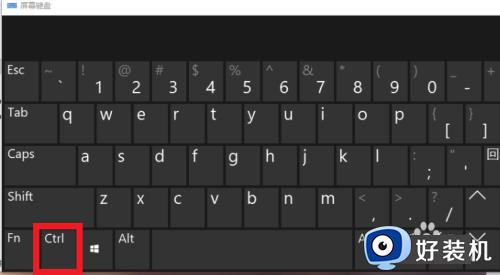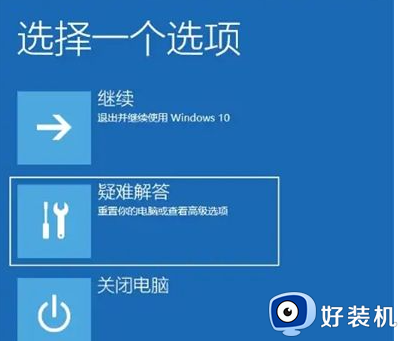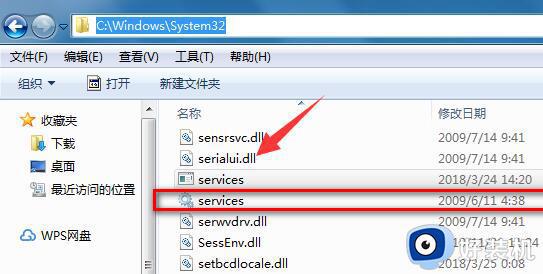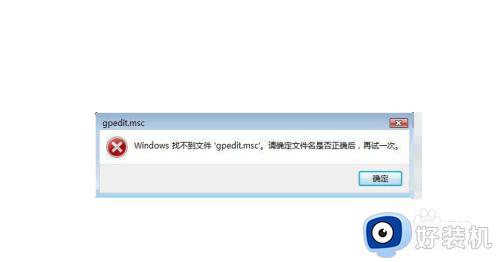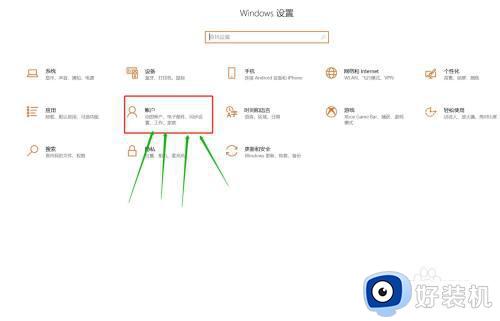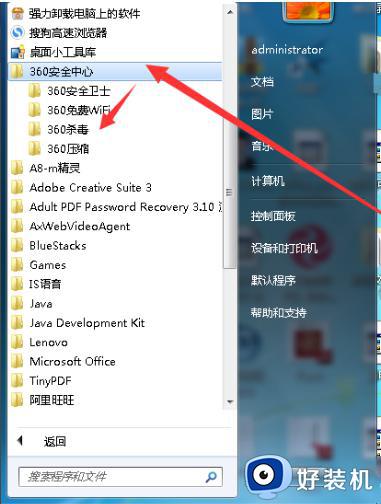windows回到上一次正确设置详细步骤 windows电脑如何返回上次的正确操作
时间:2024-04-24 13:34:37作者:xinxin
我们在长时间操作windows系统的过程中,难免也会因为错误的操作而导致电脑运行故障的问题,因此用户可以尝试进入windows系统高级设置,通过返回上一次正确操作的方式来尝试修复,可是windows电脑如何返回上次的正确操作呢?以下就是有关windows回到上一次正确设置详细步骤。
具体方法如下:
方法一:
1、打开我的电脑:
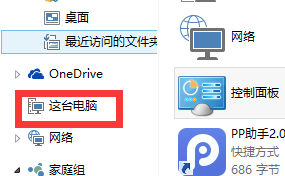
2、点击我的电脑属性:
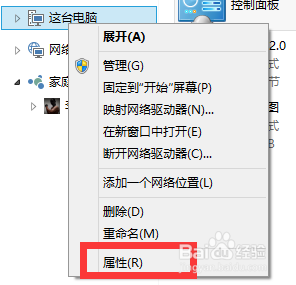
3、选择高级系统设置:
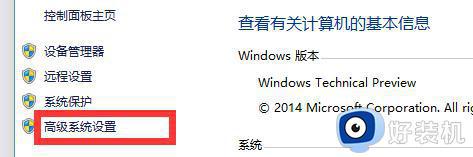
4、选择系统保护:
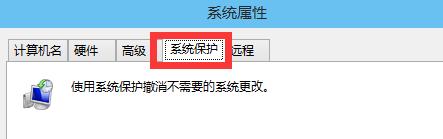
5、点击系统还原:
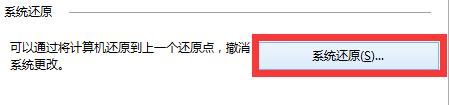
6、点击系统还原后,再点击推荐的还原或你自己创立的还原点,点击确定即可还原。
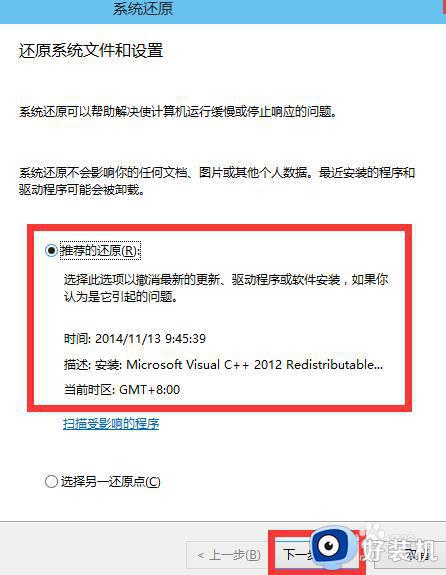
方法二:
1、点击开始菜单按钮:
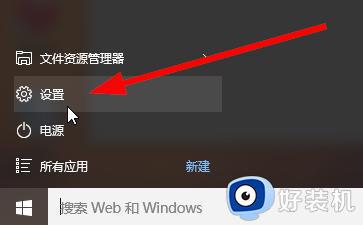
2、选择设置:
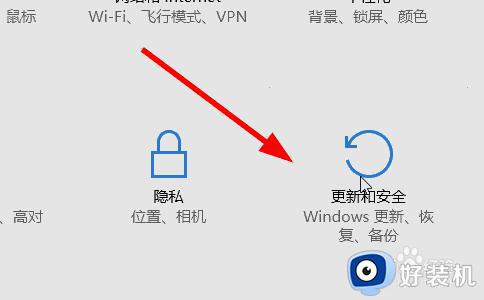
3、从设置中选择“更新和安全“:
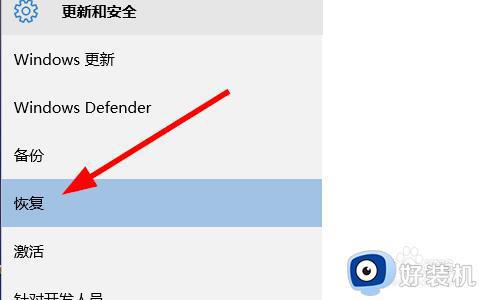
4、在菜单中选择“恢复”:
在恢复中有回退到一起版本的按钮,点击“开始”,然后按提示把win10回退到以前的操作系统
以上就是小编给大家介绍的windows回到上一次正确设置详细步骤了,如果你也有相同需要的话,可以按照上面的方法来操作就可以了,希望本文能够对大家有所帮助。